การผสานรวม Zoho WorkDrive กับ Microsoft Outlook ช่วยให้คุณประหยัดเวลาและเพิ่มประสิทธิภาพการทำงาน โดยสามารถ:
- บันทึกไฟล์แนบอีเมลไปยัง WorkDrive โดยตรง
- บันทึกสำเนาอีเมล Outlook ของคุณในรูปแบบไฟล์ .eml
- แชร์ไฟล์ WorkDrive ผ่านลิงก์ในอีเมล
การบันทึกไฟล์แนบไปยัง WorkDrive โดยตรง
ไม่จำเป็นต้องดาวน์โหลดไฟล์แนบอีเมลใน Outlook ของคุณเพื่ออัปโหลดไปยังบัญชี WorkDrive อีกต่อไป คุณสามารถบันทึกไฟล์แนบไปยัง WorkDrive ได้โดยตรงโดยใช้แอดอิน WorkDrive ดังนี้:
- เปิดอีเมลที่มีไฟล์แนบในบัญชี Outlook ของคุณ
- คลิกที่ไอคอน App ที่อยู่ด้านบนของอีเมล ซึ่งจะเปิดหน้าต่างป๊อปอัปที่แสดงแอดอินที่ติดตั้งทั้งหมด
![]()
- คลิกที่ Zoho WorkDrive for Email สำหรับ add-in อีเมลจากรายการ ซึ่งจะเปิดหน้าต่าง WorkDrive ที่สามารถย่อ-ขยายได้ทางขวา
- เลือกไฟล์แนบที่ต้องการบันทึกใน WorkDrive แล้วคลิก "Save attachments" หากต้องการบันทึกไฟล์แนบทั้งหมดพร้อมกัน คลิกไอคอน "Select all" ที่อยู่ข้างชื่อไฟล์แล้วคลิก "Save all"
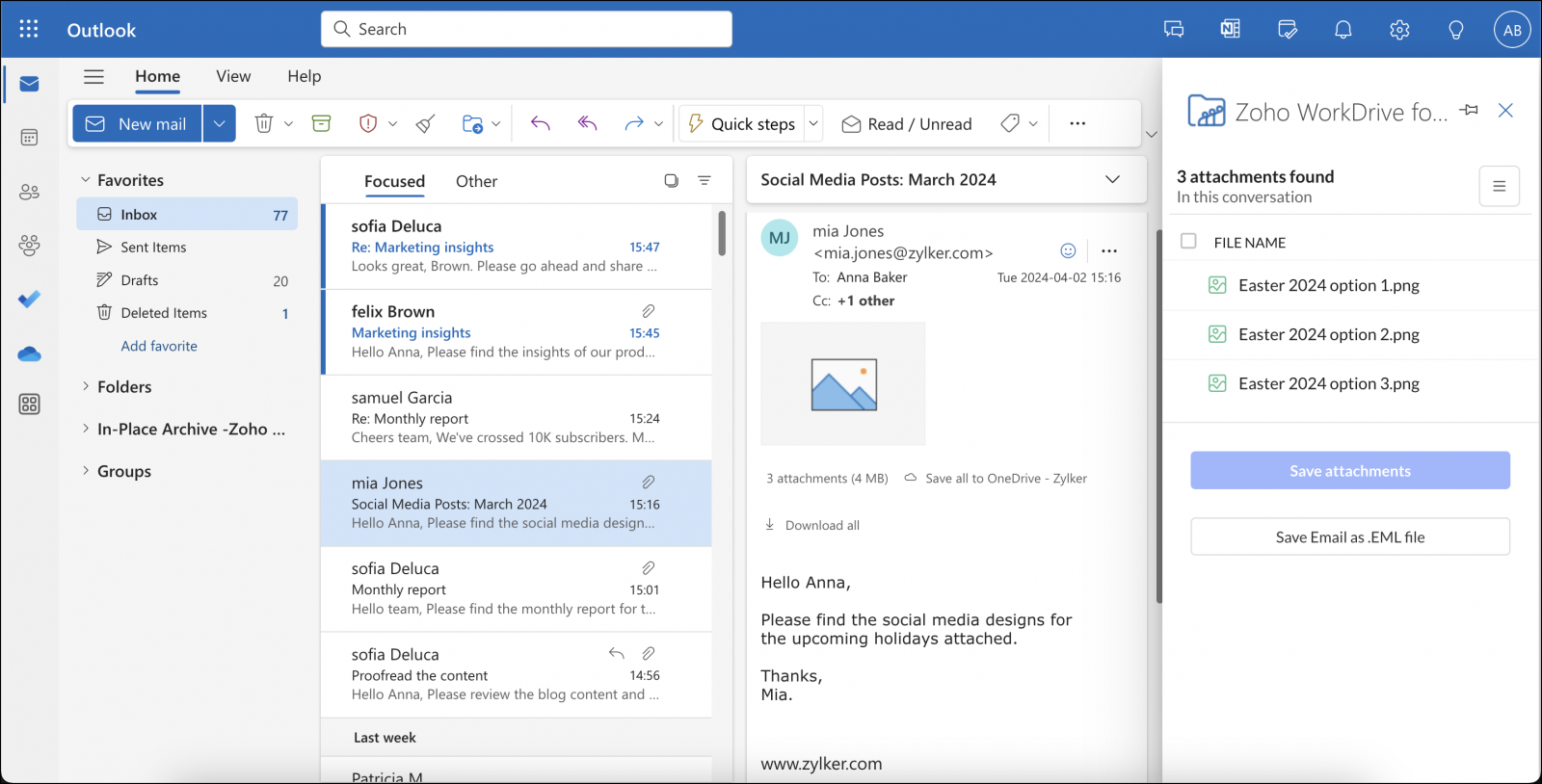
- เลือกที่ตั้งปลายทางใน WorkDrive ที่ต้องการบันทึกไฟล์แนบแล้วคลิก "Save attachments in WorkDrive" ระบบจะแจ้งเตือนเมื่อไฟล์อัปโหลดสำเร็จไปยังบัญชี WorkDrive ของคุณ
การบันทึกสำเนาอีเมลในรูปแบบไฟล์ .eml
คุณสามารถบันทึกเนื้อหาอีเมลทั้งหมดเป็นสำเนาใน WorkDrive ในรูปแบบไฟล์ .eml (Electronic Mail Format) ซึ่งจะช่วยให้คุณมีการสำรองข้อมูลอีเมลที่สำคัญและสามารถดูตัวอย่างได้ทุกเมื่อที่ต้องการ
- เลือกอีเมลใดก็ได้แล้วคลิกไอคอน “แอป” ที่อยู่ด้านบนของอีเมล ซึ่งจะเปิดหน้าต่างป๊อปอัปที่แสดงแอดอินที่ติดตั้งทั้งหมด
- คลิกที่ Zoho WorkDrive for Email สำหรับแอดอินอีเมลจากรายการ ซึ่งจะเปิดหน้าต่าง WorkDrive ที่สามารถย่อ-ขยายได้ทางขวา
- ในหน้าต่าง WorkDrive ให้เลือก "Save Email as .EML file"
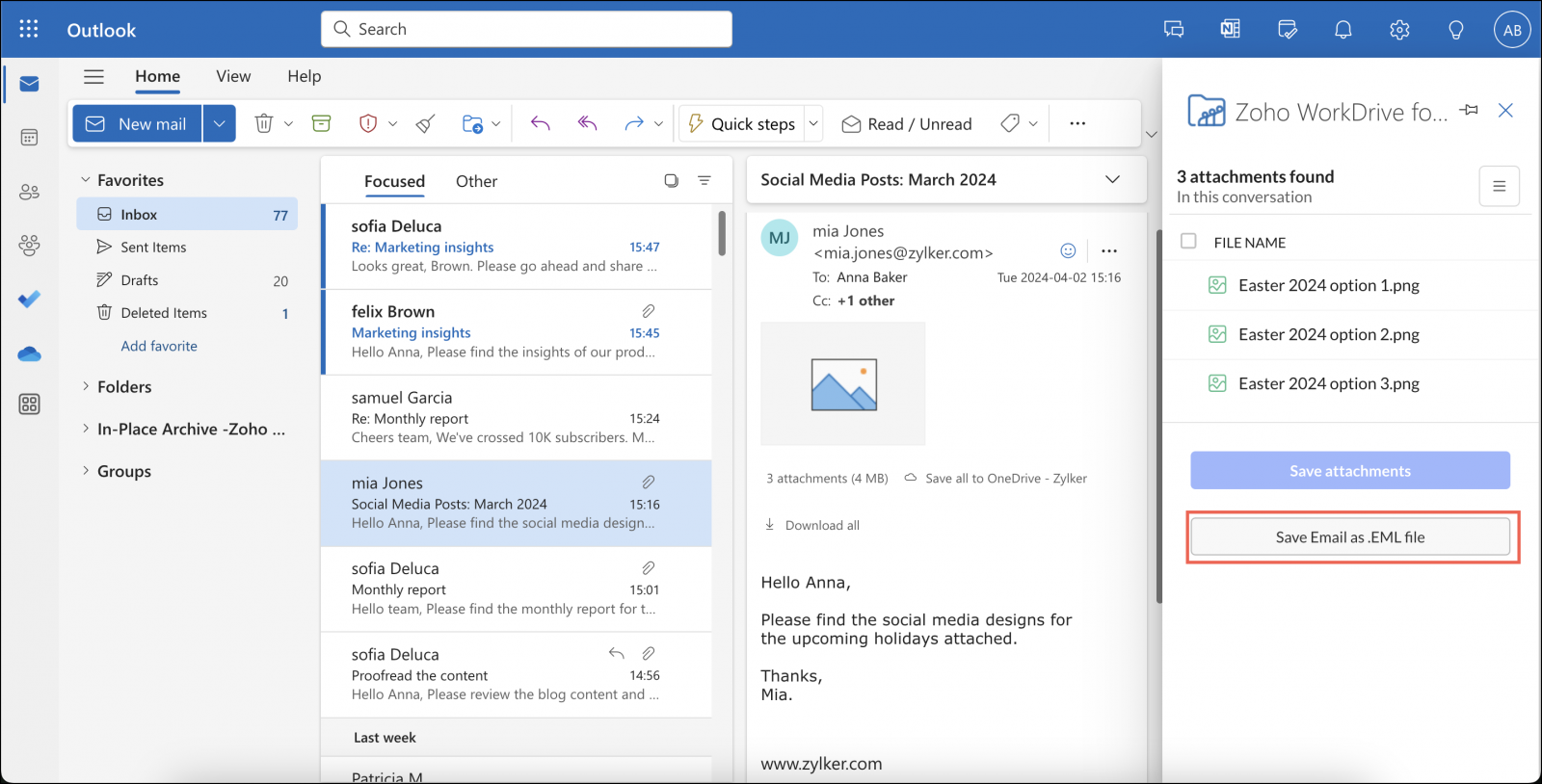
- เลือกโฟลเดอร์ใน WorkDrive ที่ต้องการอัปโหลดไฟล์ .eml ไปยัง
- คลิก "บันทึก" อีเมลที่เลือกจะถูกอัปโหลดเป็นไฟล์ .eml ใน WorkDrive
การแชร์ไฟล์ WorkDrive ผ่าน Outlook
แอดอิน WorkDrive สำหรับ Outlook ช่วยให้คุณสามารถแชร์ไฟล์ WorkDrive เป็นลิงก์ที่ปลอดภัยได้ ทำให้คุณสามารถแนบไฟล์ขนาดใดก็ได้
- คลิกปุ่ม "New mail" ที่มุมบนซ้าย หน้าต่างอีเมลใหม่จะเปิดทางด้านขวา
- คลิกที่ไอคอน Apps ที่อยู่ด้านบนของอีเมล ซึ่งจะเปิดหน้าต่างป๊อปอัปที่แสดงแอดอินที่ติดตั้งทั้งหมด
- คลิกที่ Zoho WorkDrive for Email สำหรับแอดอินอีเมลจากรายการ ซึ่งจะเปิดหน้าต่าง WorkDrive ที่สามารถย่อ-ขยายได้ทางขวา
- ในหน้าต่าง WorkDrive ให้เลือกไฟล์ที่ต้องการแชร์แล้วคลิก "Share items to Microsoft Outlook"
- เลือกสิทธิ์การแชร์ที่เหมาะสมสำหรับไฟล์หรือโฟลเดอร์และแนบลิงก์ สิทธิ์การแชร์ที่สามารถเลือกได้สำหรับไฟล์หรือโฟลเดอร์คือ:
- สมาชิกที่มีสิทธิ์เข้าถึงใน WorkDrive
- สมาชิกในทีมของคุณใน WorkDrive (ดู/แสดงความคิดเห็น/แก้ไข)
- ทุกคนบนอินเทอร์เน็ต (ดูเท่านั้น)
- ลิงก์ไปยังไฟล์หรือโฟลเดอร์ที่แนบจะปรากฏในเนื้อหาของอีเมล
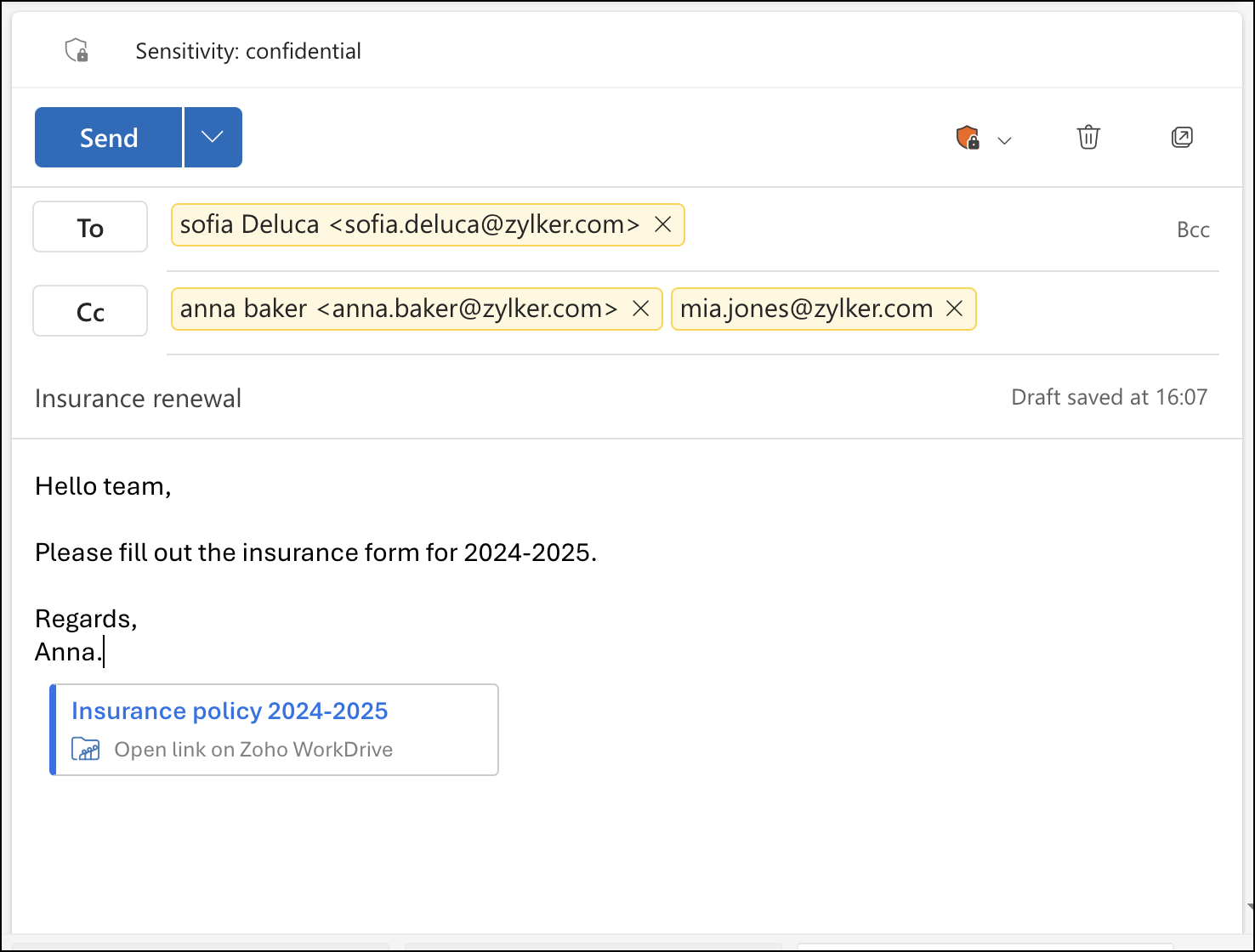
ด้วยการใช้แอดอิน Zoho WorkDrive กับ Microsoft Outlook จะช่วยให้คุณสามารถจัดการไฟล์แนบอีเมล บันทึกอีเมล และแชร์ไฟล์ได้อย่างมีประสิทธิภาพมากขึ้น นำมาซึ่งการทำงานที่ราบรื่นและสะดวกสบายมากขึ้น ดูรายละเอียดต่างๆ ได้ที่ zoho








